編輯:關於Android編程
自學安卓,無論開發環境是Eclipse還是Android Studio,都少不了和Android SDk打交道,作為一名安卓小白,在當初剛開始安裝配置Android開發環境時,苦受各種蛋疼問題困擾,隨著各種問題的解決,也逐漸有了一些經驗教訓,現在來與大家分享一下。
Android Studio是谷歌官方推出的一款專業進行安卓開發的IDE,作為谷歌的親兒子,自從正式版發布以來,越來越受到安卓開發者的喜愛,本文僅對在Android Studio平台上進行安卓開發時對於Android Studio的一些配置方面的經驗教訓進行總結,後續遇到問題會陸續更新。
1、Android Studio的安裝
下載安裝方法沒什麼好說的,不過有一點要特別注意,一定一定要設置正確jdk的安裝路徑,有很多錯誤都是因為沒有正確設置jdk路徑導致的(關於java環境的安裝及配置,自行百度即可),此外要特別注意的是:Android Studio其實是分32位和64位的,只不過兩種版本使用的安裝包是同一個。在官網或者其他地址下載下來的Android Studio只有一個安裝包,這個安裝包不管是在32位系統還是64位系統都可以安裝。安裝完成之後,進到安裝目錄的bin目錄下,就可以看到studio.exe和studio64.exe,這兩個是同時存在的。studio.exe是在32位系統的電腦上運行的。studio64.exe是在64位系統的電腦上運行的。 選擇一個使用就可以。
2、sdk的安裝及配置(這部分好多內容是其他人的經驗教訓,在此一並感謝)
在第一次安裝sdk時,實在是花費了相當多的時間,我大天朝被牆沒辦法,搞了很久,最終也算是達成了目標,現在來分享一下經驗教訓。
如果由於翻不了牆導致SDK無法下載,那麼我們就要為Android SDK Manager 更新代理配置,具體方法如下:
啟動 Android SDK Manager ,打開主界面,依次選擇「Tools」、「Options...」,彈出『Android SDK Manager - Settings』窗口;
在『Android SDK Manager - Settings』窗口中,在「HTTP Proxy Server」和「HTTP Proxy Port」輸入框內填入mirrors.neusoft.edu.cn和80,並且選中「Force https://... sources to be fetched using http://...」復選框。設置完成後單擊「Close」按鈕關閉『Android SDK Manager - Settings』窗口返回到主界面;
依次選擇「Packages」、「Reload」。
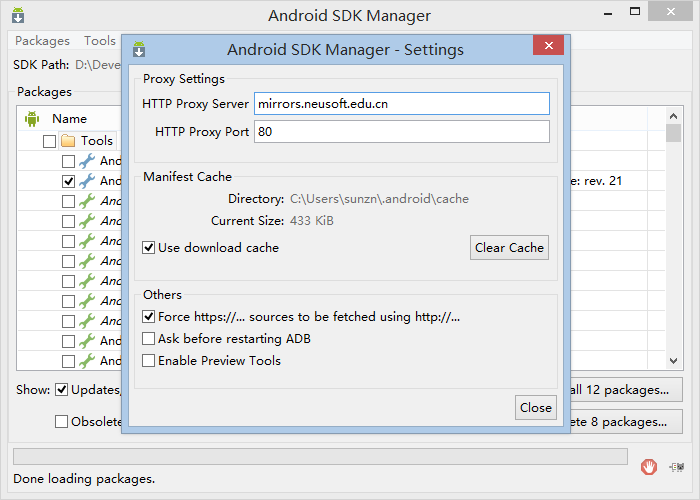
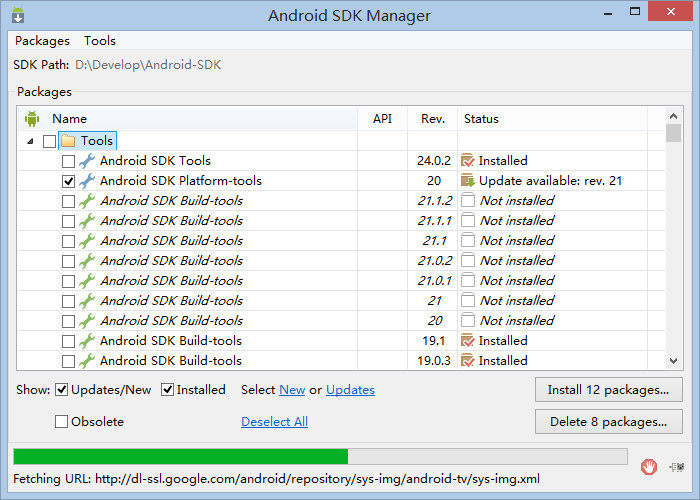
這個方法起碼現在可以用,如果不可以的話可以再去百度下其他代理端口(還是希望我大天朝能盡快不再這樣“閉關鎖國”)一般這樣的話sdk就可以正常下載了,如果有的選項不能下載,不斷的重試也有可能解決問題。
除了設置代理端口外,還可以通過修改系統host文件,vpn等方式解決sdk無法下載或者下載速度慢的問題,這個可以自己去百度一下。
3、sdk中哪些文件是必須的
因為我把Android Studio安裝在了固態硬盤裡面,固態容量有限況且如果所有的包全下載的話不僅占據大量空間而且非常耗時,還有其實有很多東西是用不到的,所以現在來分享一下自己對這個的認識:
根據官方文檔的描述
SDK Tools 必須
SDK Platform-tools 必須
SDK Platform必須至少安裝一個版本
System Image建議安裝
Android Support建議安裝
SDK Samples建議安裝
後面帶System Image的是系統鏡像,如果要用自帶模擬器的話這個是需要安裝的(當然不是全部安裝)
tools 目錄裡的是編譯相關的,你要用到哪個版本就下哪個;
然後 Android M、Android 5.1.1 這些是SDK,你要用到哪個版本,就把 SDK Platform 下載下來就可以了。
Documentation for SDK、Samples for SDK 以及 Source for SDK,別說你看不懂英文。。想學習就下。
各種 System Images 就算了,都是模擬器用的,直接真機調試最快最方便。
然後 Google APIs 是調用 Google Service 用的,鑒於國內的網絡環境,估計你也用不到。
再下來 Extras 目錄裡的好東西也不少。
Support Library 和 Support Repository 需要。不懂干什麼用的就自己去 Google 一下。
下面 Google 開頭的一坨東西都是 Google 提供的接口,國內用不上。除了 USB Driver,這個是驅動,Windows 上不裝就不能調試。Mac 和 Linux 上這一項應該直接是灰的(不可用)。
最底下一個 Accelerator 是模擬器加速器,真機調試一樣可以不用。
下載給出一張樣圖來對android sdk manager中的各個選項進行直觀形象的介紹(圖片引自知乎)
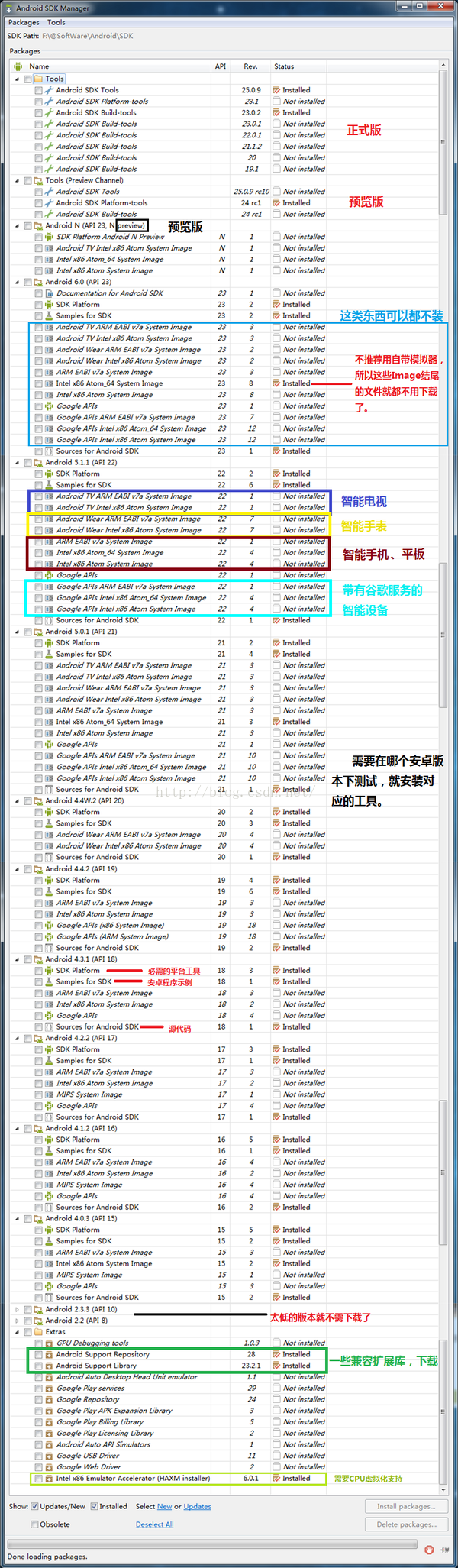
下面再給出我自己的sdk安裝選項,一般來說只要安裝好下面這些選項就沒問題了
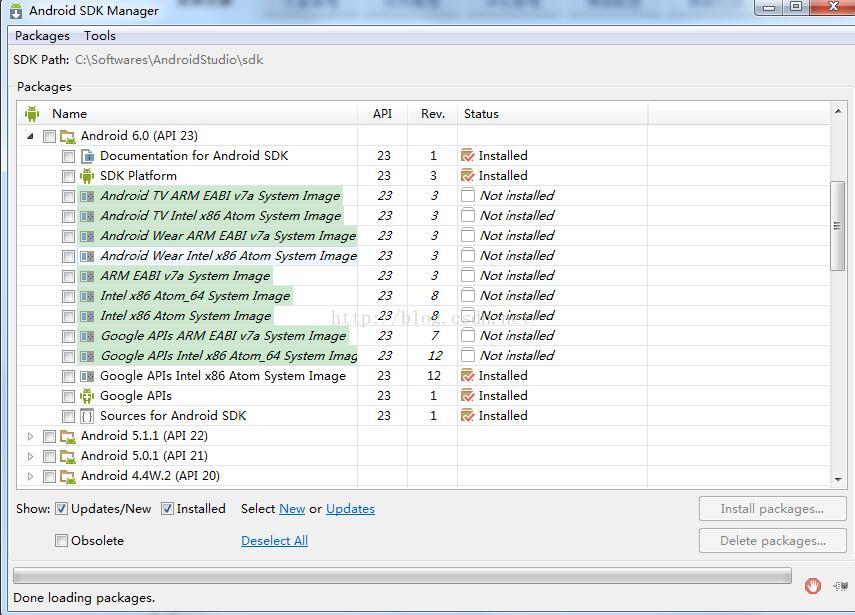
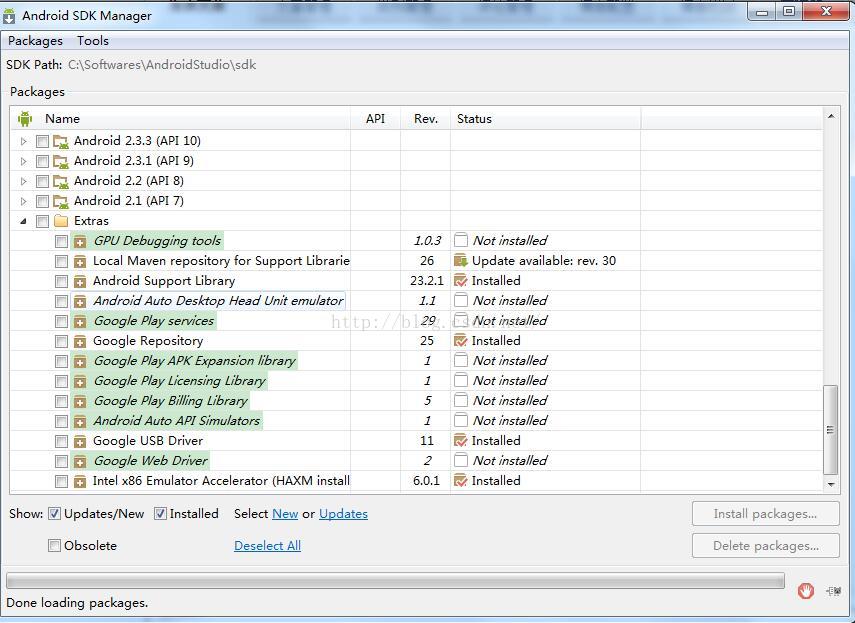
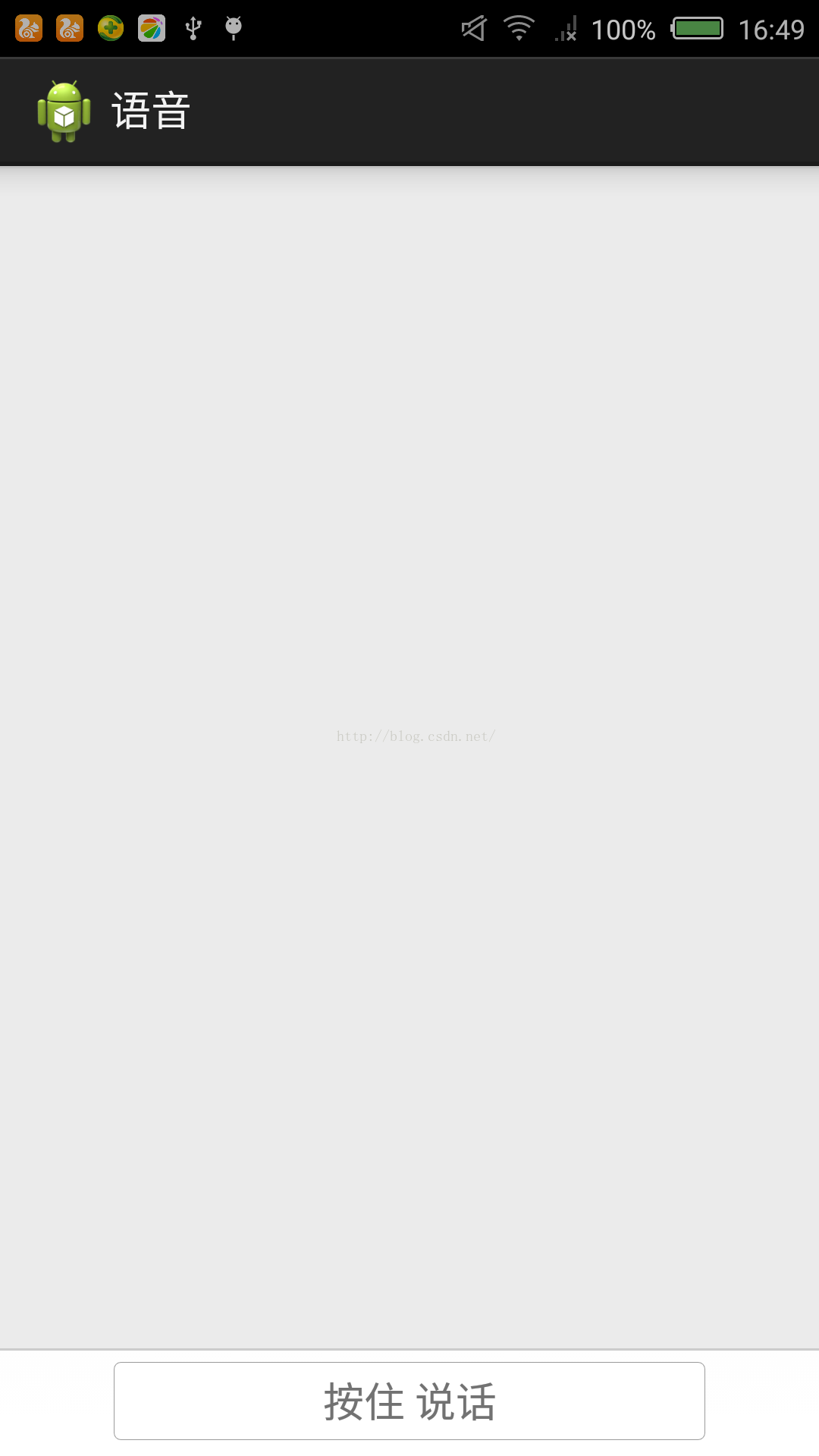 Android 仿微信語音識別
Android 仿微信語音識別
參考於:Android模仿微信語音聊天功能,這代碼跑起來有問題,自己改動了一下,基本上沒什麼大問題先貼下效果圖 1、三個布局文件activity_main.xm
 Android學習筆記十二.深入理解LauncherActvity 之LauncherActivity、PreferenceActivity、PreferenceFragment
Android學習筆記十二.深入理解LauncherActvity 之LauncherActivity、PreferenceActivity、PreferenceFragment
深入理解LauncherActvity 之LauncherActivity、PreferenceActivity、PreferenceFragment 從下圖我們可以知道
 Android開發之DatePicker控件與TimePicker控件
Android開發之DatePicker控件與TimePicker控件
DatePicker控件繼承自FrameLayout類,日期選擇控件的主要功能是向用戶提供包含年、月、日的日期數據並允許用戶對其修改。TimePicker控件繼承自Fra
 Android開發實踐 Service
Android開發實踐 Service
Service是Android四大組件與Activity最相似的組件,都代表可執行的程序,區別在於Service一直在後台運行且沒有用戶界面。1.Service的類圖和生